Anleitungen

1. Login
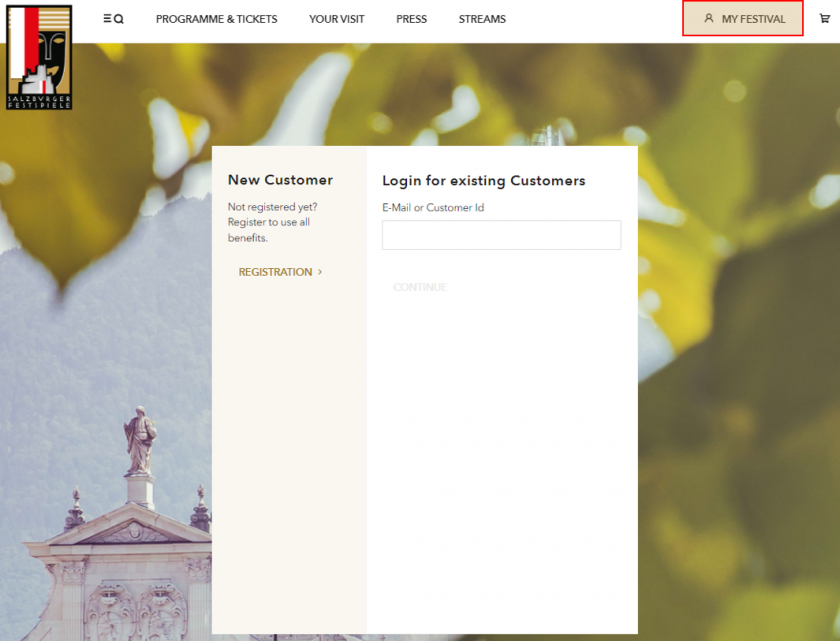
- Wenn Sie bereits Kunde / Kundin sind, haben Sie automatisch auch einen Online-Account.
- Geben Sie bitte Ihre Mailadresse, an die Sie bisher Ihre Rechnungen zugesendet bekommen haben, ein und klicken Sie auf WEITER. Anschließend geben Sie Ihr Passwort ein und klicken auf LOGIN
- Sollten Sie Ihr Passwort nicht mehr wissen oder keines haben, geben Sie bitte Ihre Mailadresse ein und klicken Sie auf WEITER. Anschließend klicken Sie auf Passwort vergessen? und Sie erhalten eine E-Mail für die Passwortzurücksetzung. Schließen Sie das Fenster Ihres Browsers nicht.
- Öffnen Sie die Ihnen zugesendete E-Mail, die einen Verifizierungscode enthält.
- Geben Sie diesen Code in das geöffnete Browserfenster ein und klicken Sie auf WEITER.
- Anschließend können Sie ein neues Passwort erstellen.
- Sollten Sie ein Neukunde sein, klicken Sie bitte auf REGISTRIEREN und geben Sie die benötigten Daten ein.
2. Meine Festspiele
Auf der Startseite von Meine Festspiele finden Sie eine Seitenleiste, mit Hilfe derer Sie durch die verschiedenen Bereiche navigieren können.
- In der ÜBERSICHT finden Sie Ihre Anmeldedaten.
- Unter MEINE KARTEN finden Sie bezahlte Karten.
Mehr Informationen dazu finden Sie in der Anleitung für E-Tickets - Unter MEINE DATEN finden Sie neben Ihre Anmeldedaten auch Ihre Stammdaten, die Sie hier bearbeiten können. Auch die Anmeldung für den Newsletter ist hier zu finden.
- Bei MEINE ZAHLUNGSDATEN können Sie Ihre Kreditkarte und Ihr Bankkonto für mögliche Rücküberweisungen hinterlegen sowie Ihr aktuelles Guthaben einsehen.
- Unter MEINE MITGLIEDSCHAFTEN können Sie Ihre aktuellen Mitgliedschaftsstatus abrufen oder sich für eine Mitgliedschaft anmelden. Weitere Informationen zu den verschiedenen Mitgliedschaften finden Sie auf der Webseite der Freunde der Salzburger Festspiele.
- Bei MEINE BESTELLUNGEN finden Sie Ihre abgeschlossenen Bestellungen.
Diese können Sie bis zum 24. Januar bearbeiten. Weitere Informationen dazu finden Sie in der Anleitung für Online-Bestellungen. - Unter MEINE KÄUFE finden Sie Ihre Käufe sowie die Rechnungen aus der aktuellen Saison.
- Wenn Sie eine Mitgliedschaft abgeschlossen haben, können Sie sich unter MEINE WARTELISTE auf die Warteliste für ausverkaufte Vorstellungen schreiben.
- Unter MEINE KOMMISSIONEN sehen Sie welche Karten Sie dem Kartenbüro zum Wiederverkauf gegeben haben. Hier können Sie diese jederzeit auch wieder aufheben.
- Wenn Sie auf ABMELDEN klicken, loggen Sie sich wieder aus Meine Festspiele aus.
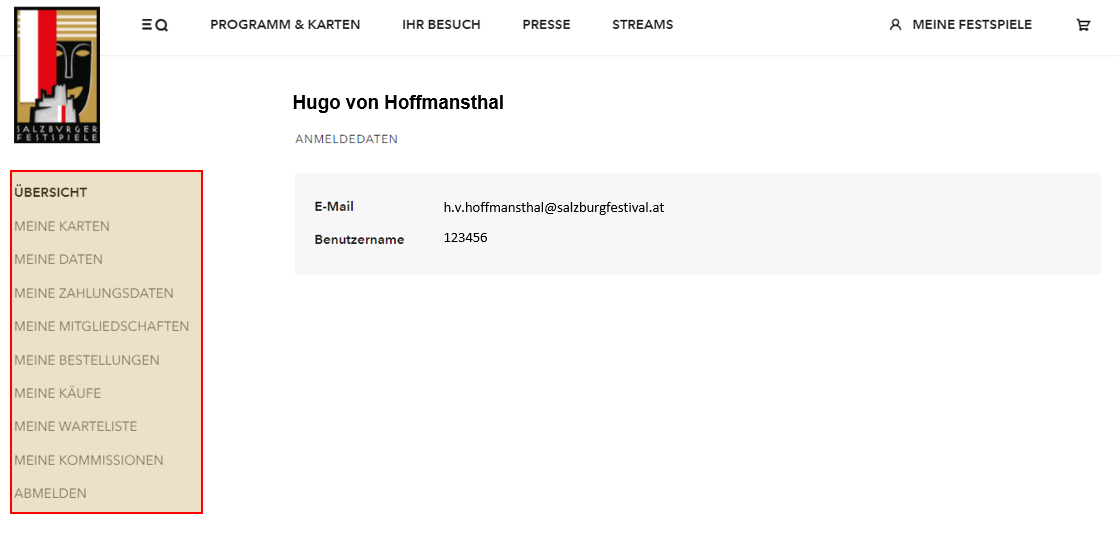
1. Allgemeine Informationen
Die Eintrittskarten für die Salzburger Festspiele sind zum eigenen Schutz der Kartenkäuferin/des Kartenkäufers und zur Vermeidung unautorisierter Weitergabe ausnahmslos zu personalisieren. Der Name der jeweiligen Besucherin/des jeweiligen Besuchers wird auf den Karten angedruckt. Nur die auf der Karte genannte Person (inklusive Begleitperson/ en bis zu einer definierten Maximalanzahl – sofern die Gruppe gemeinsam die Einlasskontrollen passiert) ist nach unaufgefordertem Vorweisen eines Lichtbildausweises zum Einlass zur Veranstaltung berechtigt. Eine Umpersonalisierung ist jederzeit online möglich.
Neben einer papierlosen Alternative verleiht das E-Ticket den Festspielgästen ein hohes Maß an Selbstverwaltung, da die Personalisierung und Weitergabe von Karten unabhängig vom Kartenbüro durchgeführt werden kann. Dieses Kartenformat bringt eine willkommene Flexibilität mit sich, da die E-Tickets jederzeit selbstständig (um-)personalisiert werden können.
Im Gegensatz zu gedruckten Eintrittskarten entfallen bei E-Tickets die Bearbeitungsgebühr (Druck- und Versandkosten) sowie Gebühren für eventuelle Umpersonalisierungen und Ersatzkartendruck.
2. Meine Karten
- Im Bereich MEINE KARTEN finden Sie nach Zahlungseingang alle Eintrittskarten für Ihre Veranstaltungen.
- Unter dem Punkt VERSENDEN können Sie Ihre Eintrittskarten an Dritte weiterleiten.
- Unter dem Punkt ANZEIGEN finden Sie die genaue Sitzplatzinformation und können die Personalisierung durchführen.
- Unter dem Punkt SPEICHERN können Sie nach erfolgreicher Personalisierung Ihre Eintrittskarten als PDF downloaden oder als E-Ticket in Ihre Wallet auf Ihrem Mobiltelefon abspeichern.
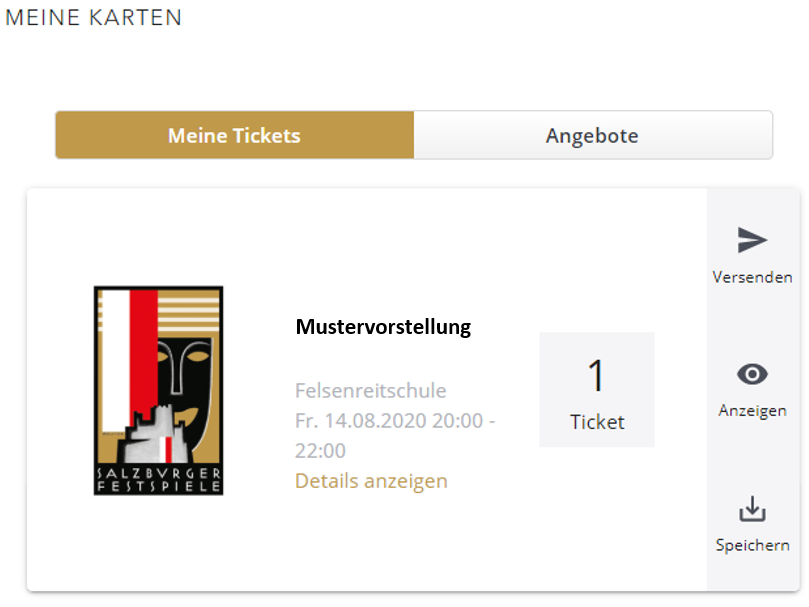
3. Personalisierung
- Klicken Sie bitte auf ANZEIGEN.
- Es erscheint ein Popup, dass Ihnen die Sitzplatzinformation Ihrer Eintrittskarte anzeigt.
- Klicken Sie bitte auf ANZEIGEN.
- Es erscheint ein Popup, dass Ihnen die Sitzplatzinformation Ihrer Eintrittskarte anzeigt.
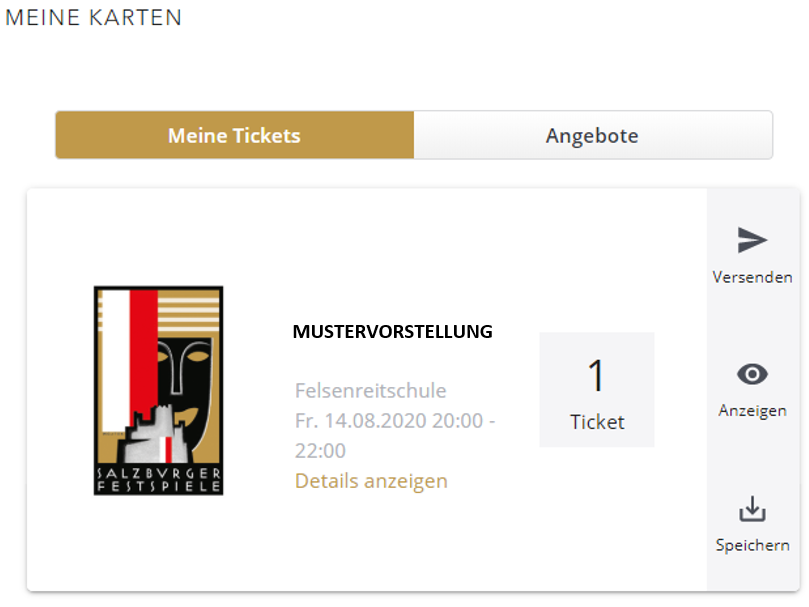
- Sie können die Personalisierung für sich aber auch für Dritte durchführen.
- Bitte beachten Sie, dass der Zutritt zu Veranstaltungen der Salzburger Festspiele nur mit gültiger Personalisierung möglich ist. Die Personalisierung wird beim Einlass mittels Ausweiskontrolle überprüft.
- Geben Sie bitte im nächsten Schritt die Daten jener Person ein, für die die Eintrittskarte gelten soll.
- Die automatische KäuferInnen-Personalisierung ist in folgenden Fällen nicht ausreichend:
- Der / Die KäuferIn besucht die Vorstellung nicht selber
-
- Mehr als acht Karten pro Vorstellungstermin
-
- Karten laufen auf einen Firmennamen
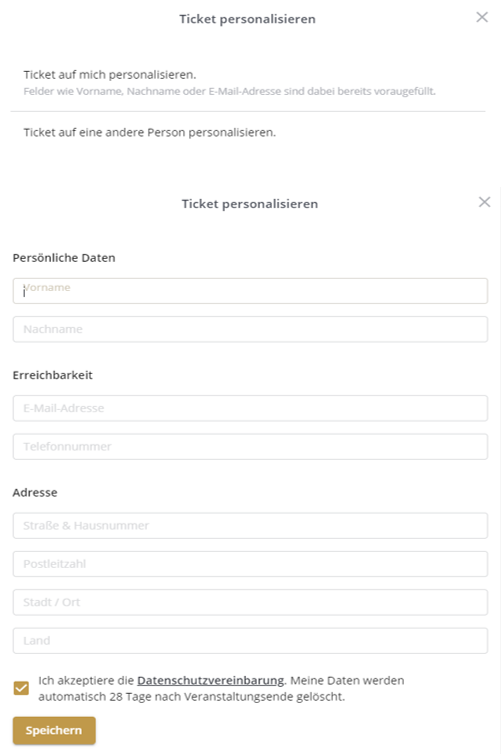
- Nach erfolgreicher Personalisierung wird am E-Ticket der Name angezeigt.
- Mit Klick auf das Stiftsymbol kann die Personalisierung jederzeit wieder geändert werden.
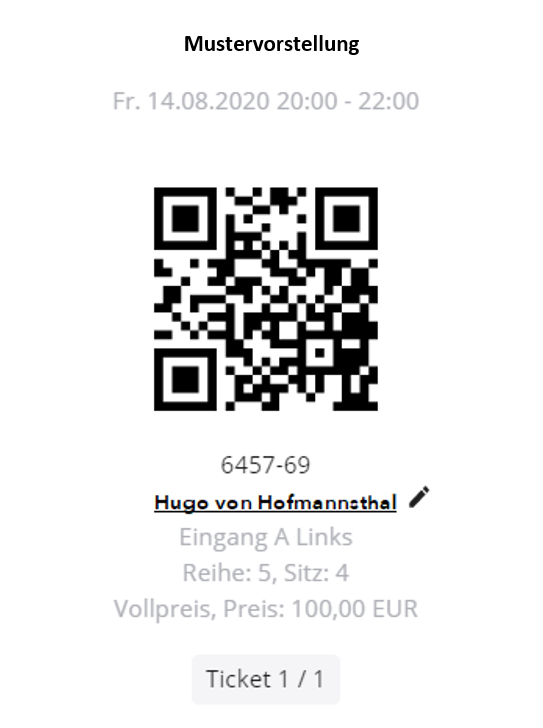
4. Speichern
- Haben Sie die Personalisierung durchgeführt, können Sie anschließend das E-Ticket abspeichern. Klicken Sie dazu auf SPEICHERN.
- Im nächsten Fenster können Sie wählen, ob Sie das digitale Ticket als PDF (print@home) oder als E-Ticket auf Ihr Mobiltelefon abspeichern möchten.
- Bitte beachten Sie, dass dadurch alle älteren digitalen und gedruckten Exemplare der Eintrittskarte ungültig werden.
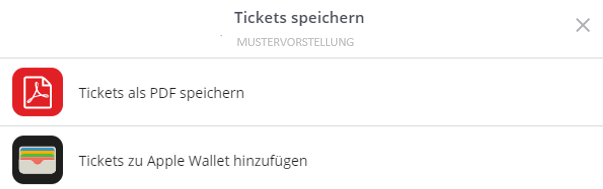
PDF-Ticket
- Falls Sie sich für das PDF-Ticket entscheiden, können Sie dieses anschließend herunterladen, drucken oder versenden.
- Nach erfolgter Personalisierung und Speicherung ist eine Umpersonalisierung bzw. Weitergabe des print@home Tickets über den Kundenbereich auf der Webseite möglich.
Wallet
- Falls Sie das E-Ticket zu Ihrer digitalen Wallet hinzufügen möchten, klicken Sie bitte auf den entsprechenden Link.
- Am Mobiltelefon werden Sie anschließend gefragt, ob Sie das E-Ticket automatisch zu Ihrer Wallet hinzufügen möchten.
- In der Desktop-Version wird anschließend eine Datei generiert und abgespeichert. Diese können Sie anschließend (z.B. per Mail) auf ihr Telefon übertragen.
- Apple iPhone unterstützt das Dateiformat automatisch.
- Sollten Sie ein Android-Smartphone verwenden, laden Sie sich bitte eine entsprechende App aus dem Playstore herunter.
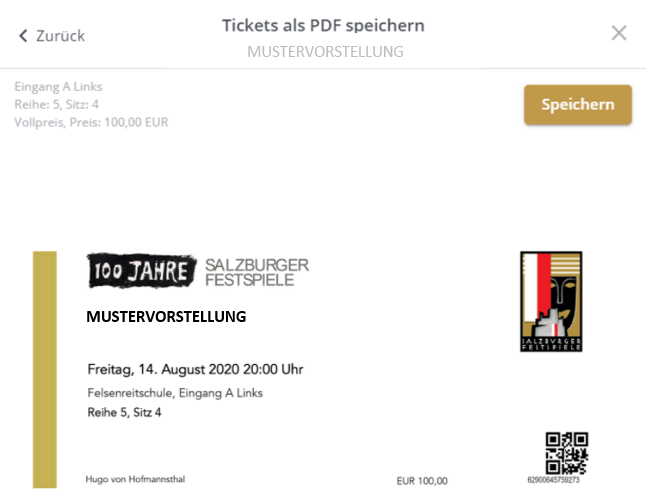
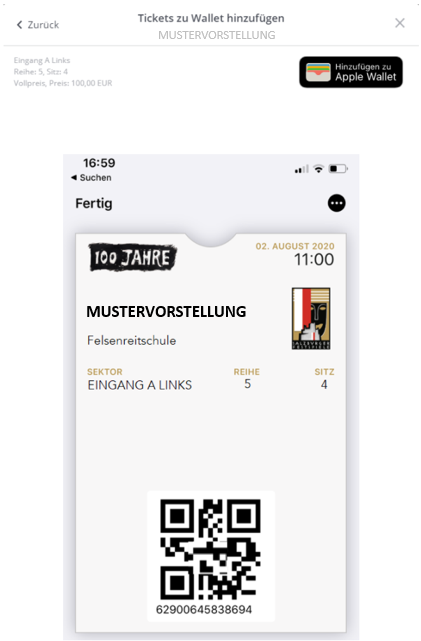
5. E-Ticket versenden
- Sie können das Ticket auch an andere Personen weiterleiten. Klicken Sie dazu auf VERSENDEN.
- Wenn Sie das Ticket an eine andere Person weitersenden, handelt es sich um eine Weitergabe des Tickets und es verschwindet aus dem Bereich MEINE KARTEN – Tickets.
- Geben Sie die Mailadresse des Empfängers ein und wählen Sie die entsprechende Karte aus.
- Um die Ticketweitergabe abzuschließen, muss der Empfänger das Ticket annehmen (siehe 6. E-Ticket annehmen). Versendete, noch nicht angenommene Tickets sowie empfangene Tickets finden Sie unter MEINE KARTEN – Angebote. Sobald das Ticket vom Empfänger angenommen wurde, verschwindet es auch aus MEINE KARTEN – Angebote und Sie haben keinen Zugriff mehr darauf.
- Sollten Sie die Tickets weitersenden wollen um diese anschließend auszudrucken, senden Sie die Tickets nicht an eine andere Mailadresse. Stattdessen speichern Sie diese zuerst als PDF und senden Sie sie dann zum Ausdrucken weiter.
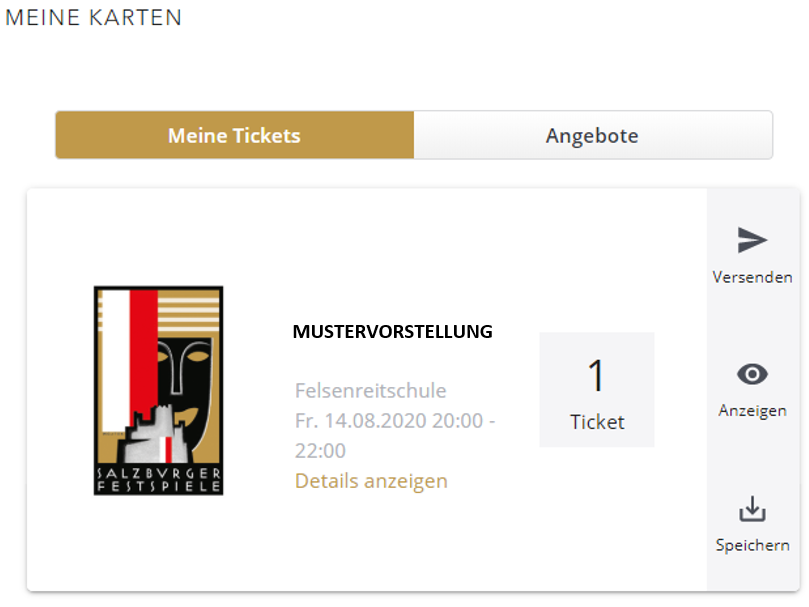
6. E-Ticket annehmen
- Sie haben ein E-Ticket per E-Mail zugeschickt bekommen.
- Um das Ticket anzunehmen klicken Sie bitte auf den Button Hier geht’s zum Ticket
- Sie werden anschließend auf die Webseite der Salzburger Festspiele weitergeleitet
- Sollten Sie bereits bei den Festspielen registriert sein, werden Sie in dem nächsten Schritt gebeten, sich mit Ihrem Account anzumelden.
- Im Bereich MEINE FESTSPIELE finden Sie die Karten unter dem Menüpunkt MEINE KARTEN.
- Sollten Sie nicht registriert sein, werden Sie auf eine eigene Seite weitergeleitet und können ohne Registrierung fortfahren
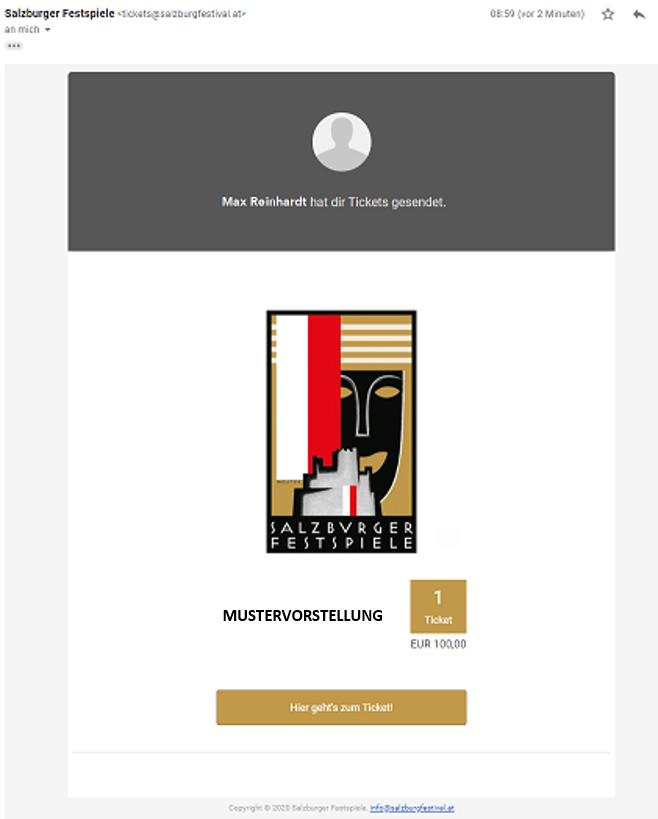
AGB akzeptieren
- Durch das Akzeptieren der AGBs und der Datenschutzvereinbarung wird der Button ANNEHMEN freigeschaltet.
- Klicken Sie auf ANNEHMEN.
- Das E-Ticket wird anschließend transferiert. Um das E-Ticket am Einlass nutzen zu können, muss es personalisiert sein.
- Sollte das E-Ticket noch nicht personalisiert sein, finden Sie unter Punkt 3 die Anleitung für die Personalisierung.
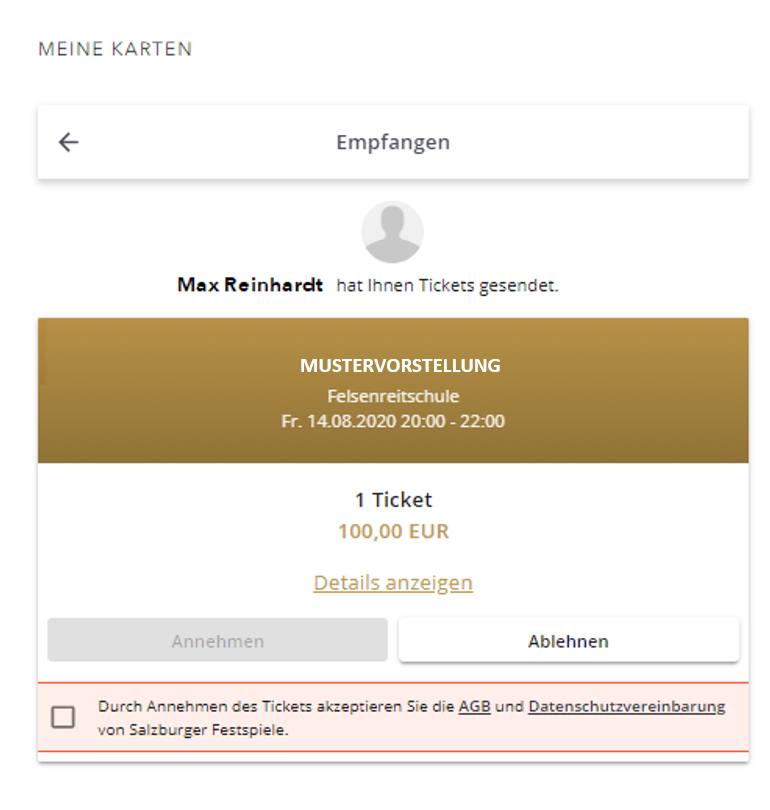
1. Allgemeine Informationen
Hier finden Sie eine Anleitung, wie Sie direkt über unsere Homepage Karten für die Salzburger Festspiele 2026 bestellen können. Bitte beachten Sie, dass Bestellungen keine Garantie für eine tatsächliche Kartenzuteilung sind.
Die Kartenbestellungen werden bis zum Stichtag 20. Januar 2026 gesammelt und anschließend bearbeitet. Ab dem Stichtag sind diese Bestellungen verbindlich. Alle bis zum Stichtag eingelangten Bestellungen werden terminlich gleich behandelt. Sobald Ihre Bestellung bearbeitet wurde, werden Sie von uns über die mögliche Zuteilung in Form einer Rechnung informiert. Die Benachrichtigung, inwieweit Ihre Bestellung wunschgemäß bearbeitet werden konnte, erhalten Sie bis Ende März 2026.
Bestellungen, die nach dem Stichtag eintreffen, können erst nach allen zeitgerecht eingegangenen Bestellungen bearbeitet werden.
2. Vorstellungen auswählen
- Klicken Sie auf PROGRAMM & KARTEN und anschließend auf Sommer 2026.
- Suchen Sie sich eine Vorstellung aus und klicken Sie auf BESTELLEN.
- Anschließend öffnet sich ein kleines Fenster, bei der Sie die gewünschte Kartenanzahl und Kategorie angeben können.
- Klicken Sie auf IN DEN WARENKORB (siehe A), wenn Sie keine genaueren Wünsche zu Ihrem Sitzplatz haben oder zunächst alle Vorstellungen in den Warenkorb geben möchten und die Details zu einem späteren Zeitpunkt gesammelt bearbeiten möchten.
- Klicken Sie auf IM SAALPLAN WAEHLEN (siehe B), um genauere Details zu Ihren Kartenwünschen einzutragen.
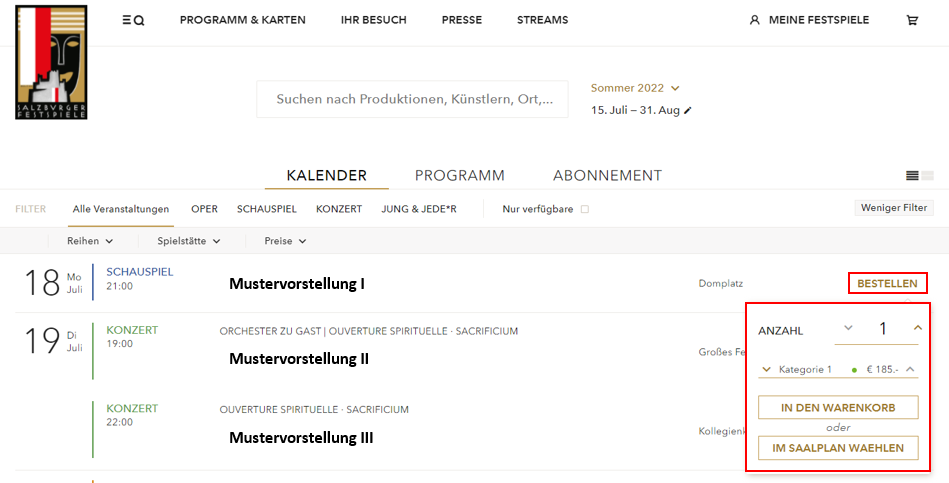
A. In den Warenkorb
- Wenn Sie auf IN DEN WARENKORB geklickt haben können Sie entweder weitere Vorstellungen in den Warenkorb geben oder bei dem kleinen Fester, das sich öffnet, auf BESTELLUNGEN ANZEIGEN bzw. BESTELLUNG ABSCHLIESSEN klicken.
- Klicken Sie auf BESTELLUNG ANZEIGEN um die Vorstellungen in Ihrem Warenkorb anzuzeigen und gegebenenfalls zu bearbeiten, indem Sie auf Bearbeiten klicken. Klicken Sie auf ZUR KASSA, wenn Sie die Bestellung abschließen möchten.
-
- Wenn Sie auf BESTELLUNG ABSCHLIESSEN klicken, landen Sie direkt im Check Out Bereich des Warenkorbs und können den Bestellabschluss durchführen. Selbstverständlich können Sie auch hier Ihre Bestellung noch bearbeiten.
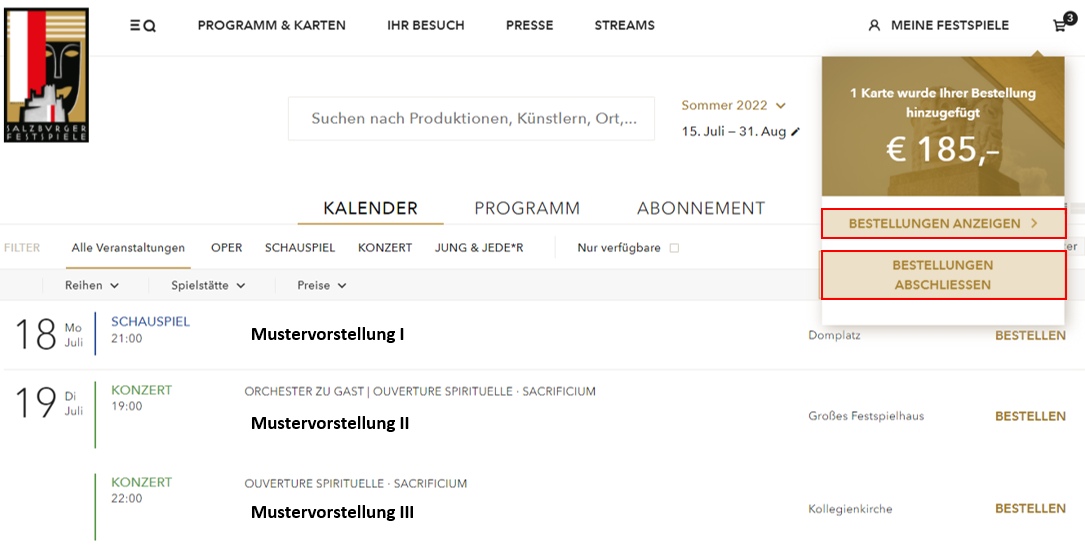
B. Im Saalplan wählen
- Wenn Sie auf IM SAALPLAN WAEHLEN geklickt haben können Sie nun genauere Details zu Ihren Kartenwünsche eintragen.
- Über die Anzahl und Kategorie können Sie Ihre Kartenwünsche genau spezifizieren.
-
- Optional können auch Wunschsektoren oder Eckplätze angegeben werden.
-
- Wenn Vorstellungen Jugendpreise anbieten, können diese hier ausgewählt werden.
-
- Klicken Sie auf IN DEN WARENKORB.
- Anschließend erscheinen unterhalb weitere Spezifizierungsmöglichkeiten, in welchen Sie optional auch alternative Kategorien und alternative Termine angeben können.
- Wenn Sie weitere Vorstellungen bestellen möchten, klicken Sie auf WEITER BESTELLEN. Um weitere Vorstellungen hinzuzufügen, wiederholen Sie die bisherigen Schritte.
-
- Wenn Sie nur Karten für diese eine Vorstellung möchten, klicken Sie auf BESTELLUNG ABSCHLIESSEN
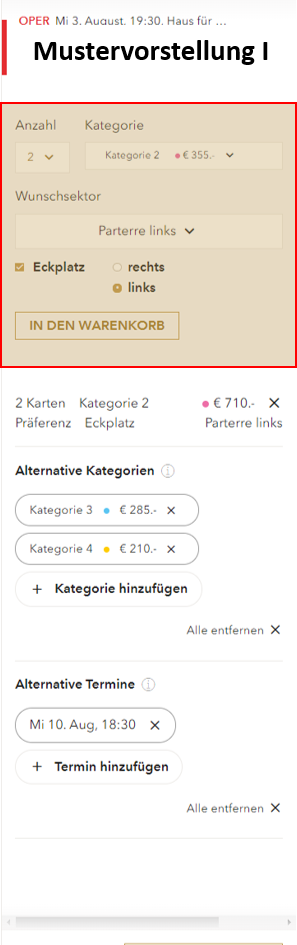
C. Merken
- Sollten Sie noch keine Bestellung tätigen, sich aber eine oder mehrere Vorstellungen für später merken wollen, klicken Sie bitte auf MERKEN.
- Anschließend öffnet sich ein Fenster. Klicken Sie auf MERKLISTE ANSEHEN um die vorgemerkten Vorstellungen zu sehen.
- Sie sind nun im Warenkorb. Gegebenenfalls sehen Sie bereits bestellte Vorstellungen oberhalb Ihrer Merkliste mit dem Titel FÜR SPÄTER GEMERKT.
- Möchten Sie eine gemerkte Vorstellung bestellen, wählen Sie ein Datum aus und klicken Sie auf BESTELLEN. Nun haben Sie wieder die Auswahl zwischen IN DEN WARENKORB und IM SAALPLAN WAEHLEN.
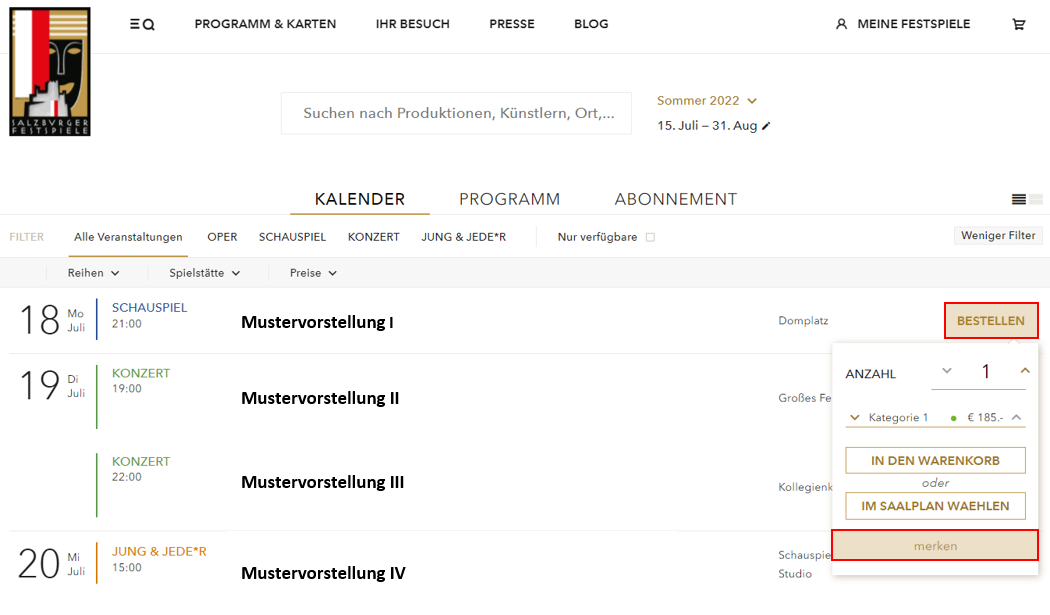
3. Bestellabschluss
- Nachdem Sie Ihre Bestellung im Warenkorb kontrolliert haben, klicken Sie auf WEITER.
- An dieser Stelle besteht erneut die Möglichkeit Ihre Bestellung zu bearbeiten oder einzelne Vorstellungen zu entfernen.
- Sollten Sie bisher noch nicht in Ihrem Account eingeloggt haben, so müssen Sie dies an dieser Stelle tun. Wenn Sie bereits Kunde sind, haben sie bereits einen Account. Sollten Sie ein Neukunde sein können Sie sich an dieser Stelle registrieren.
Weitere Informationen dazu finden Sie in der Anleitung Meine Festspiele. - Wählen Sie bitte die Versandart aus. Sie können zwischen einem digitalen E-Ticket oder einer physischen Karte, die Ihnen per Post an die Adresse, die in Ihren Stammdaten hinterlegt ist, zugesendet wird, wählen.
- Sollten Sie eine andere Versandadresse wünschen, so können Sie diese nun angeben, indem Sie auf Alternative Adresse hinzufügen klicken.
Diese Adresse wird hiermit in Ihren Stammdaten als Versandadresse gespeichert.
- Sollten Sie eine andere Versandadresse wünschen, so können Sie diese nun angeben, indem Sie auf Alternative Adresse hinzufügen klicken.
- Klicken Sie auf WEITER.
- Wählen Sie bitte die gewünschte Zahlungsart aus. Sie können zwischen Kreditkarte und Rechnung (sowie Guthaben, sollten sie eines, welches Ihren Rechnungsbetrag übersteigt, aus vergangenen Jahren haben) wählen.
- Die Bezahlung erfolgt ausschließlich nach Erhalt Ihrer Rechnung im Falle einer positiven Bearbeitung Ihrer Bestellung.
-
- Sollten Sie eine andere Rechnungsadresse wünschen, so können Sie diese nun angeben, indem Sie auf Alternative Adresse hinzufügen klicken.
Diese Adresse wird hiermit in Ihren Stammdaten als Rechnungsadresse gespeichert.
- Sollten Sie eine andere Rechnungsadresse wünschen, so können Sie diese nun angeben, indem Sie auf Alternative Adresse hinzufügen klicken.
- Klicken Sie auf WEITER.
- Kontrollieren Sie die Versand- und Rechnungsadresse sowie die Bezahlart und bearbeiten Sie diese gegebenenfalls.
- Sollten Sie sich den Salzburger Festspielen besonders verbunden fühlen, können Sie sich für eine Mitgliedschaft anmelden oder die Salzburger Festspiele mit einer Spende unterstützen.
- Stimmen Sie den Allgemeinen Geschäftsbedingungen sowie den Datenschutzbestimmungen der Salzburger Festspiele zu und klicken Sie anschließend auf JETZT BESTELLEN.
- Anschließend erhalten Sie eine Mail als Bestelleingangsbestätigung.
4. Abgeschlossene Bestellungen bearbeiten
Die Bearbeitung bzw. Stornierung einer abgeschlossenen Bestellung ist nur bis zum Bestellstichtag (20. Januar 2026) möglich. Alle Bestellungen sind nach dem Stichtag verbindlich.
Bitte beachten Sie, dass für die Bearbeitung der Bestellung alle Schritte des Bestellvorgangs erneut durchgeführt werden müssen.
Um Ihre Bestellungen zu bearbeiten bzw. zu stornieren loggen Sie sich unter MEINE FESTSPIELE ein und gehen auf MEINE BESTELLUNGEN.
Stornieren
- Wenn Sie die gesamte Bestellung löschen möchten, klicken Sie bitte auf Stornieren.
- Anschließend müssen Sie dies bestätigen, indem Sie auf STORNIEREN klicken.
Bearbeiten
- Wenn Sie eine Bestellung verändern möchten, klicken Sie auf Bearbeiten. Alle Veranstaltungen werden wieder im Warenkorb angezeigt.
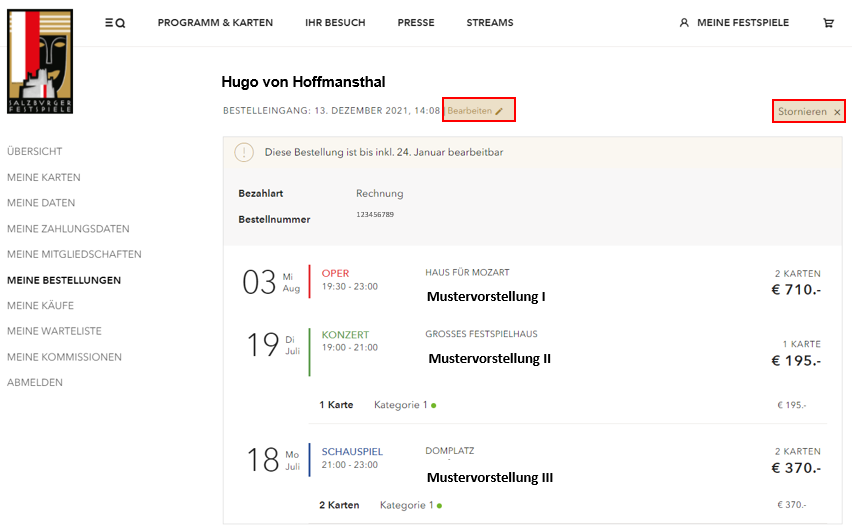
- Wenn Sie eine einzelne Vorstellung aus Ihrer Bestellung löschen möchten, klicken Sie bitte auf Veranstaltung entfernen.
- Wenn Sie eine Vorstellung bearbeiten möchten, klicken Sie bitte auf auf Bearbeiten.
- Sie befinden sich nun in der Ansicht Im Saalplan wählen.
-
- Hier kann die Anzahl und Kategorie geändert werden. Wenn Sie die Anzahl oder Kategorie ändern, klicken Sie bitte auf IN DEN WARENKORB. Bitte beachten Sie, dass Sie auf diesem Weg nur zusätzlich Karten in Ihren Warenkorb geben können.
-
- Wenn Sie die Anzahl reduzieren möchten, klicken Sie bitte auf das X neben der Kartenanzahl und Preiskategorie und die Einstellungen werden für diese Vorstellung zurückgesetzt. Nun können Sie die Anzahl und Kategorie neu auswählen.
-
- Bitte klicken Sie anschließend auf IN DEN WARENKORB.
-
- Optional können alternative Kategorien und Termine angegeben werden.
-
- Wenn Vorstellungen Jugendpreise anbieten, können diese hier ausgewählt werden.
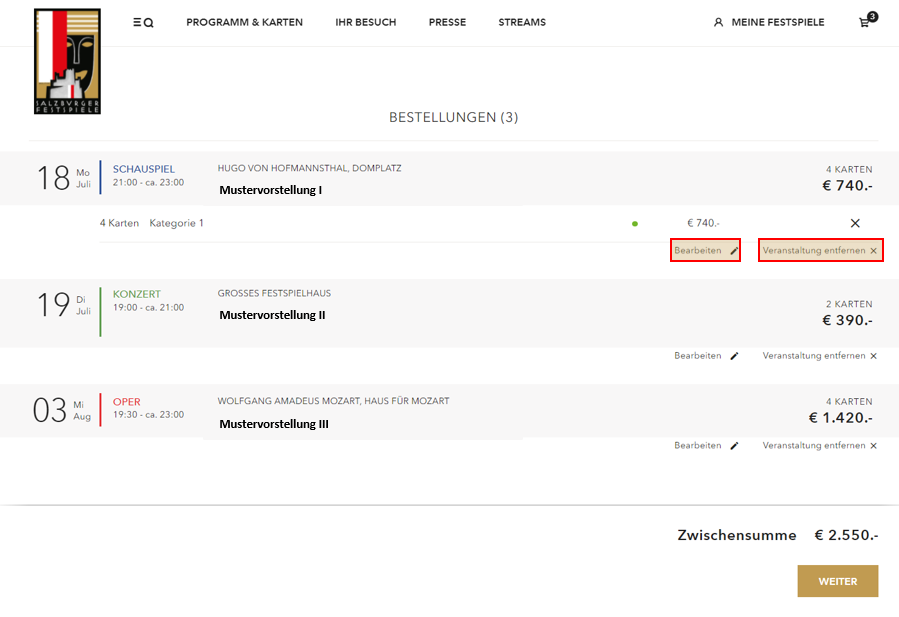
- Klicken Sie auf BESTELLUNG ABSCHLIESSEN und Sie gelangen zum Check Out Bereich des Warenkorbs.
- Nun müssen wieder alle Bestellabschluss-Schritte durchgeführt werden.
- Kontrollieren Sie Ihre Bestellung und klicken Sie auf WEITER.
-
- Wählen Sie bitte die Versandart aus und klicken Sie auf WEITER.
-
- Wählen Sie bitte die Zahlungsart aus und klicken Sie auf WEITER.
-
- Kontrollieren Sie die Versand- und Rechnungsadresse sowie die Bezahlart und bearbeiten Sie diese gegebenenfalls.
-
- Stimmen Sie den Allgemeinen Geschäftsbedingungen sowie den Datenschutzbestimmungen der Salzburger Festspiele zu und klicken Sie anschließend auf JETZT BESTELLEN.
-
- Anschließend erhalten Sie eine Mail als Bestelleingangsbestätigung.
